Pomagajte razvoju spletnega mesta, delite članek s prijatelji!
Včasih uporabniki sistema Windows 10 naletijo na težavo, kot je piskajoče dihanje v napravi. Razlogi za njegov pojav so lahko fizične težave, nepravilno delovanje gonilnikov, kršitve parametrov OS. V bistvu je situacijo enostavno popraviti sam.

Dodatni učinki
Če uporabljate programe ali pripomočke za izboljšanje zvoka, jih boste morali onemogočiti za odpravljanje težav.
Če želite to narediti, morate odpreti okno "Zaženi" . Prikličete ga lahko tako, da držite kombinacijo tipk "Win + R" . V polje »Odpri« vnesite »mmsys.cpl« in kliknite »V redu« za nadaljevanje.
Odpri razdelek Predvajanje. Prepričajte se, da je želena zvočna izhodna naprava aktivirana.
Kliknite nanjo in izberite dejanje "Lastnosti" . Izberite razdelek »Izboljšave« in potrdite polje zraven »Onemogoči vse zvočne učinke«. Najprej kliknite »Uporabi« in nato »V redu«.
Če je bil vzrok težave prisotnost nastavitev za izboljšanje zvoka, bi moralo piskajoče dihanje izginiti.
Izhodni format

Težave z zvokom se lahko pojavijo zaradi nepravilnega izpisa bitne globine in frekvence.
Če želite spremeniti te nastavitve, pojdite na "Lastnosti" zvočnika, kot v prejšnjem odstavku. Izberite zavihek »Napredno«. V bloku "Privzeti format" izberite nastavitev "16 bit, 44100 Hz (CD)" . Uporabi spremembe.
Ekskluzivni način
Sodobne zvočne kartice lahko delujejo v tako imenovanem "ekskluzivnem" načinu, v katerem prestrežejo vse sistemske zvoke in jih predvajajo.
Ponovno pojdite na "Lastnosti" zvočnika v zavihku "Napredno" . Izberite blok "Ekskluzivni način" in onemogočite vse funkcije v njem. Kliknite »Uporabi« in nato »V redu«.
Zvočna kartica
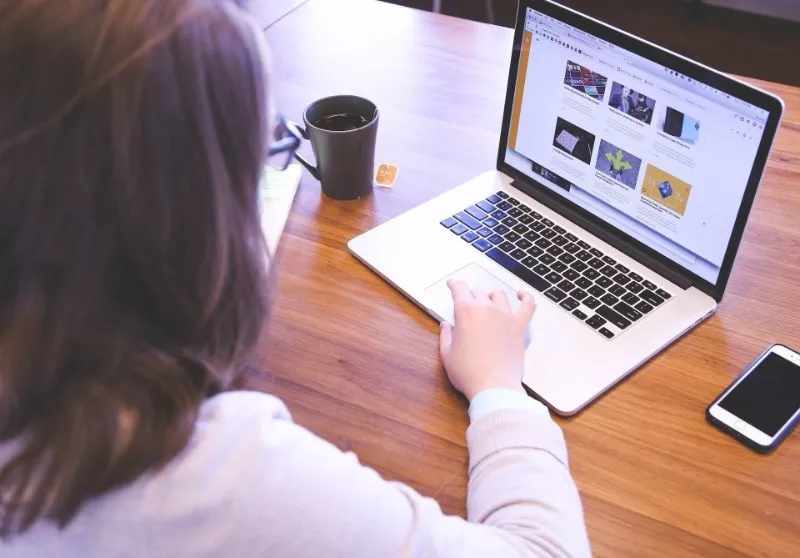
Zaradi pogostih posodobitev sistema Windows 10 in nekaterih drugih razlogov lahko gonilniki ne delujejo pravilno ali preprosto postanejo zastareli. Pri reševanju te težave moramo delati z gonilniki zvočne kartice, in sicer jih zamenjati z novimi.
Najprej morate ugotoviti, katero zvočno kartico imate nameščeno.
Če niste shranili škatle od nje, lahko uporabite program AIDA64. Ko ga zaženete, v levem meniju izberite razdelek »Multimedia« in nato »PCI / PnP Audio«. Seznam, ki se prikaže, bo vseboval vse zvočne kartice v vašem računalniku.
Ko izveste njegovo ime, morate obiskati uradno spletno stran razvijalca matične plošče ali proizvajalca prenosnika. Na vsakem spletnem mestu bo naslednja pot nekoliko drugačna, a na splošno bi morali biti sposobni približno krmariti.
Analizirajmo to pot na primeru strani ASUS. Tukaj morate izbrati razdelek »Storitev« in nato element »Podpora«.
Iščite in poiščite svoj model izdelka. Pojdite na zavihek "Značilnosti" , poiščite blok "Zvok" . Preverite, ali se ime zvočne kartice ujema z nameščeno. Nato se vrnite na prejšnjo stran in izberite razdelek »Gonilniki in pripomočki«. Vnesite zahtevane podatke in prenesite gonilnike v blok "Audio" .
Gonilniki, preneseni z uradne strani, imajo praviloma vgrajeno funkcijo samodejne namestitve, tako da vam ni treba sami namestiti.
Težave s strojno opremo
Kot vedno ni mogoče izključiti možnosti okvare sistemske komponente. Tako lahko na primer povežete zvočne naprave z drugim računalnikom ali pametnim telefonom.
Če se težava nadaljuje, je vzrok v zunanji napravi.
Poleg tega preverite zdravje zvočne kartice, njene kontakte na matični plošči. Moral bi se tesno prilegati in ne sme biti umazan.